はじめに
OWC Thunderbolt Dockの設置紹介に入る前に本日の発表されたAppleのiPad Proはコネクタ仕様がUSB TypeCからThunderboltにアップされました。Thunderbolt 4とUSB4について全てではありませんが、Kensingtonの以下のリンクに解りやすく簡単な説明がありましたのでご紹介します。
iPad ProのコネクタがThunderboltになったことでこのOWCのThunderbolt Dockに接続してPDモニタやThunderbolt I/Fの外付けSSD、有線LANに接続とあれやこれやを期待しましたが、本日発表されたiPad Pro仕様の充電と拡張性には、
Thunderbolt / USB 4ポートで以下に対応:
- 充電
- DisplayPort
- Thunderbolt 3(最大40Gb/s)
- USB4(最大40Gbps/s)
- USB3.1 Gen2(最大10Gb/s)
となっておりThunderbolt 4に準拠してしないのでThunderbolt 4のHub機能には対応していないかもしれません。 ただM1チップだし需要はあるはずなので今後に期待して2021年版のiPad Proを購入したあかつきには速攻でためして結果をお知らせしたいと思います。
設置
前回ではOWC製Thunderbolt Dockの開封から外観までご紹介したのでいよいよ設置・起動・手持ちの機材に接続した結果までをご紹介しますが、結論としては所有機材,有線キーボードでのスリープ解除まで問題無動作しました。
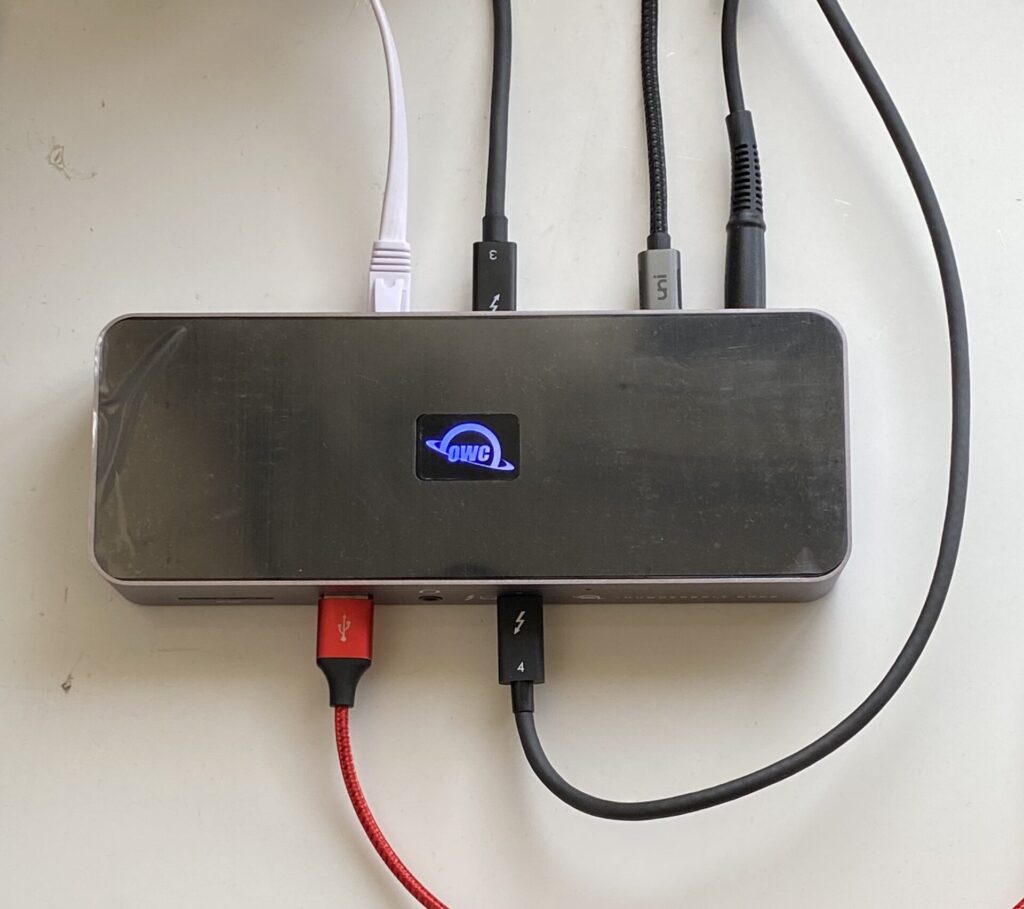
Thunderbolt Dockを設置、所有機材を接続した状態がこんな感じです。 下側中央はMacBook Proへケーブル1本で、90Wまでの電源供給とモニタを含めて所有機材等多くの機材・デバイスに接続できるようになりましたので便利。 左側の赤いケーブルはUSB TypeA – TypeCケーブルで有線キーボードに接続しています。 上側は左から有線LAN,外付けSSD,DPモニタ,電源ケーブルとなります。
接続した所有機材(ケーブルを含む)一覧は、
| 機材 | メーカー | 型番 | |
| DPモニタ | DELL | U2711 | WQHDモニタ |
| USB typeC DP変換ケーブル | UNI | UNICDP01 | Thunderbolt 3/ 4k@60Hz対応 |
| SSD | WD | SN550 1TB | NVMe PCIe3 M.2 SSD |
| SSD | SAMSUNG | 980 PRO 1TB | NVMe PCIe4 M.2 SSD |
| NVMe SSDケース | WAVLINK | WL-UTE02-A | Thunderbolt 3 NVMe M,2 SSDケース |
| Cat.7 LANケーブル | 秋葉原 | ||
| キーボード | Keychron | K3 | 有線モードで接続 |
| A4スキャナ | Canon | DR-150 | USB3.2側に使用時に接続 |
となります。 所有機材接続は、
- DPモニタはUSB TypeC DP変換ケーブルを介してDELL U2711のDPに接続。
- NVMe PCIe M.2 SSDはすでにご紹介していますPCI-Ex4をサポートしているThunderbolt 3 NVMe M.2 SSDケースに入れて外付けSSDとして接続。
しています。使用を開始して2〜3日たちますがときどき本体を触ってみますがUSB-Cハブのように特に熱くなったりしません。
はじめににも書きましたが2021年版iPad ProではコネクタがUSB TypeCからThunderboltに変わるとApple Eventで見た時にはもしかしたらこのThunderbolt Dockに接続できるんでは、前のiPad ProではUSB-Cハブを接続、周辺機器を使えていたようなだし、より高速のI/FでさらにM1チップなので別の意味ですごいことになるんではと2021年版iPad Proを入手したくなっています。
なお、速度面から1記事書けたらと思ってますので、続く・・・
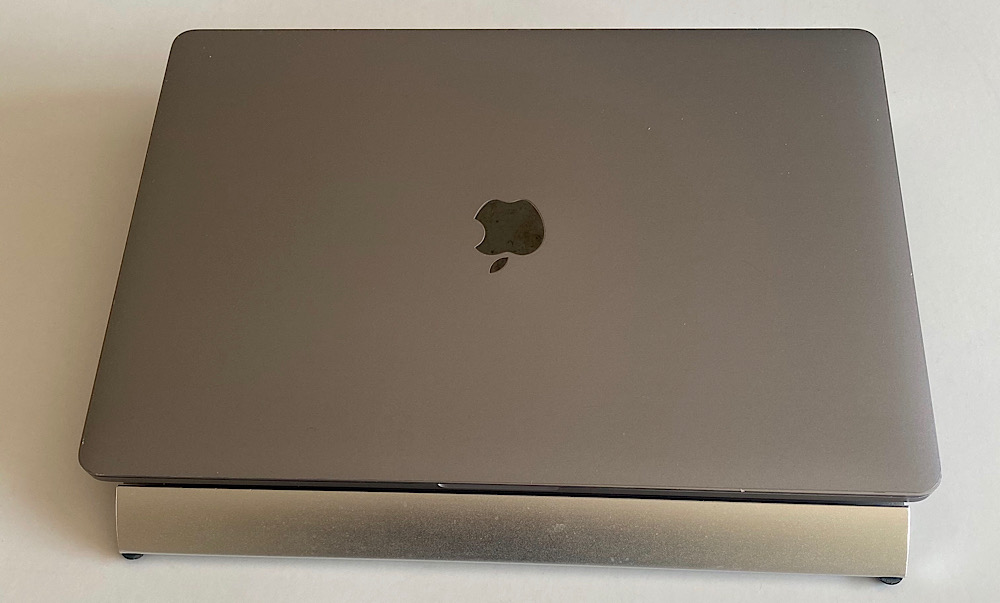

コメント